¿Cómo solucionar que WhatsApp no muestra los nombres de los contactos?

Escrito por Alfonso Cervera |
De repente, mis contactos de WhatsApp no aparecen. ¿Alguien puede ayudarme a solucionarlo?
En los últimos años, ha habido muchas quejas de los usuarios de WhatsApp porque no aparece el nombre de sus contactos, lo que incluso hizo que pensaran que su teléfono funcionaba mal y que se habían borrado todos los contactos. Pero no hay que alarmarse. Se trata de un pequeño problema de WhatsApp que provoca que parezca que tus contactos se han borrado del teléfono.
A continuación, te explicaremos varios trucos prácticos a los que puedes recurrir siempre que te encuentres con el error de que WhatsApp no muestre el nombre de los contactos.
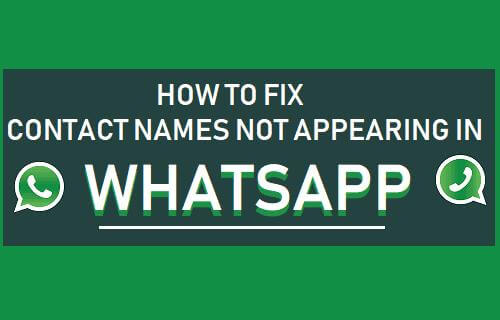
Parte 1: Posibles métodos para solucionar que el nombre de los contactos de WhatsApp no se muestran
Para solucionar que tus contactos de WhatsApp no se muestran, hay varios métodos que puedes emplear y, por suerte, en este artículo te explicamos los más fiables y funcionales para cualquier dispositivo. Por lo tanto, sin perder mucho tiempo, vamos a adentrarnos para conocer estos remedios.
Solución 1: Restablece la sincronización de WhatsApp
Si hay un problema con la sincronización de los contactos con WhatsApp, esto podría impedir que los mismos se muestren en la aplicación. Por lo tanto, deberías intentar restablecer la sincronización de WhatsApp para ver si se resuelve el problema.
A continuación se explican los pasos para restablecer la sincronización de WhatsApp:
Paso 1: Abre la aplicación "Ajustes" de tu teléfono y selecciona "Cuentas".

Paso 2: Localiza "WhatsApp" y pulsa sobre él. A continuación, selecciona "Sincronización de WhatsApp".
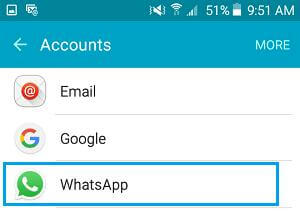
Paso 3: Dentro de la nueva pantalla, pulsa en el botón situado junto a "Contactos" para activarlo si está desactivado. Si está encendido, debes apagarlo y volver a encenderlo.

Paso 4: Toca "Más" en la esquina superior derecha y selecciona "Sincronizar ahora" para finalizar el proceso.
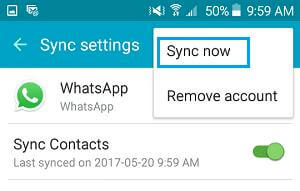
Solución 2: Actualiza los contactos de WhatsApp
También puedes actualizar tu lista de contactos de WhatsApp, para solucionar el problema de que no aparezcan los mismos. Para Android tienes que realizar una actualización manual, mientras que en el iPhone tienes que activar la opción de actualización de la aplicación en segundo plano.
Para Android
Paso 1: Pulsa en "Nuevo chat" en la esquina inferior derecha de tu WhatsApp, y luego toca el "icono de los tres puntos".

Paso 2: Selecciona "Actualizar" en la lista del menú. El nombre de tus contactos de WhatsApp debería empezar a mostrarse una vez que se haya completado el proceso de actualización.
Para iPhone
Paso 1: Abre los Ajustes en tu iPhone.

Paso 2: Deslízate hacia abajo y selecciona "WhatsApp", luego ve a "Actualización de la aplicación en segundo plano" y toca el botón que está al lado, para activarlo. Si lo activas, WhatsApp se actualizará automáticamente cada vez que entres en la aplicación.
MobileTrans: Copia de seguridad de los datos de WhatsApp a la computadora en un solo paso
Copia de seguridad de WhatsApp en la computadora, de forma gratuita. Puedes restaurar la copia de seguridad en cualquier dispositivo iOS y Android cuando lo necesites.
Solución 3: Permite que WhatsApp acceda a tus contactos
Puede ser que hayas restringido por error el acceso de tu WhatsApp a los contactos de tu teléfono, esto impediría que se muestren los nombres de los contactos de WhatsApp. Para ello, debes revisar las configuraciones de tu dispositivo y verificar que WhatsApp pueda acceder a tus contactos.
Para Android
Paso 1: Abre la aplicación de ajustes de tu teléfono y ve a "Aplicaciones". Selecciona "Administrador de aplicaciones" y elige WhatsApp.

Paso 2: Pulsa sobre "Permiso".

Paso 3: Si el botón junto a "Contactos" está desactivado, pulsa sobre él para activarlo. Enseguida puedes comprobar en tu WhatsApp si los nombres de los contactos aparecen ahora.

Para iPhone
Paso 1: Encuentra WhatsApp en la aplicación "Ajustes" de tu iPhone.
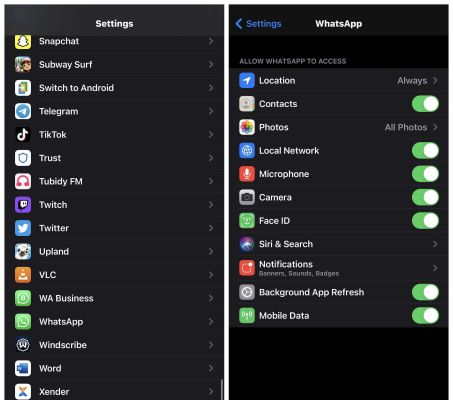
Paso 2: Ve a "Contactos" y pulsa en el botón que está al lado, para activar el acceso de WhatsApp a tus contactos.
Solución 4: Actualiza WhatsApp
Es muy probable que si tienes una versión antigua de WhatsApp, este funcione mal y no muestre los nombres de tus contactos. A continuación te enseñamos como comprobar si tu WhatsApp está actualizado a la última versión.
Para Android
Paso 1: Abre el Google Play Store en tu teléfono.
Paso 2: Pulsa sobre el icono de tres líneas en la esquina superior izquierda de la pantalla, para abrir el Menú.

Paso 3: Selecciona "Mis aplicaciones y juegos", en las opciones que aparecen disponibles.

Paso 4: Pulsa en "Actualizaciones" y localiza WhatsApp. A continuación, toca el botón "Actualizar" junto a WhatsApp para actualizarlo.

Para iPhone
Paso 1: Abre la Apple Store en tu iPhone, luego toca el icono del perfil en la esquina superior derecha de la pantalla para que aparezca la cuenta.
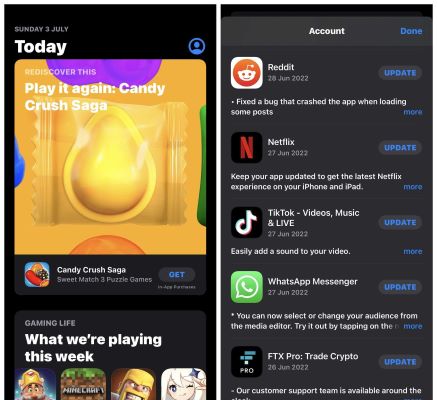
Paso 2: Busca WhatsApp y si no está actualizado, pulsa sobre el botón "Actualizar" que está junto a él.
Abre tu WhatsApp cuando se haya actualizado con éxito, para ver si aparecen los nombres de tus contactos.
Solución 5: Borra el caché de WhatsApp
En caso de que el caché acumulado en tu WhatsApp sea excesivo, podría comprometer la funcionalidad de la aplicación, y esto podría hacer que los nombres de los contactos de WhatsApp no se muestren. Puedes borrar el caché de WhatsApp para ver si los nombres de tus contactos vuelven a aparecer.
Paso 1: Abre los "Ajustes" de tu dispositivo y busca "Aplicaciones".
Paso 2: Selecciona WhatsApp y luego toca "Almacenamiento".

Paso 3: Pulsa el botón "Borrar caché" para finalizar la acción.
Solución 6: Reinstala WhatsApp
Si ya has probado todos los métodos explicados anteriormente y no funcionaron, esta es la última opción que queda. Lo único que tienes que hacer es desinstalar y volver a instalar WhatsApp. Pero antes de hacerlo, asegúrate de haber hecho una copia de seguridad de la última versión de tus datos de WhatsApp.
Desinstalación de WhatsApp
Para Android
Paso 1: Abre la aplicación "Ajustes", selecciona "Aplicaciones" y pulsa en "Administrador de aplicaciones".
Paso 2: Busca WhatsApp en la lista de aplicaciones y pulsa sobre ella.
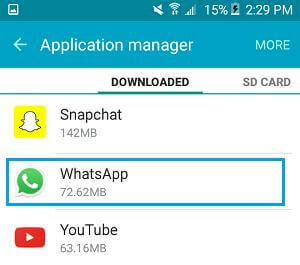
Paso 3: Toca en "Desinstalar" para eliminar WhatsApp de tu celular.
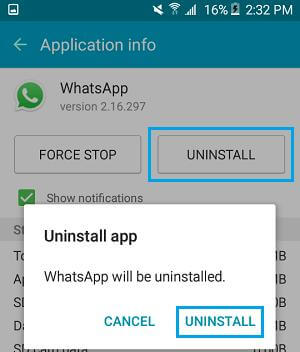
Para iPhone
Paso 1: Mantén pulsado el icono de WhatsApp de tu pantalla de inicio y, luego toca "Eliminar".
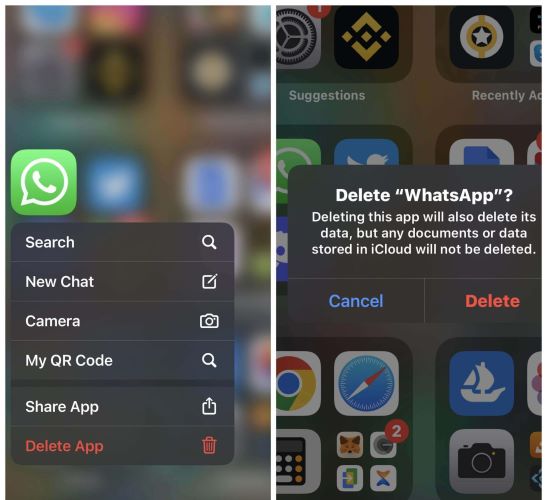
Paso 2: Confirma el proceso de eliminación seleccionando "Eliminar" en la ventana emergente de la pantalla.
Instalar WhatsApp
Para Android
Paso 1: Abre Google Play Store, busca WhatsApp, y luego toca el botón de "Instalar".
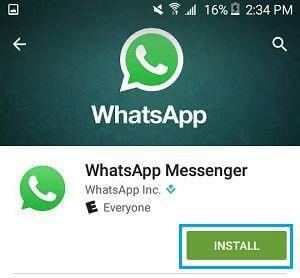
Paso 2: Permite que WhatsApp acceda a tus contactos.
Para iPhone
Paso 1: Abre la App Store y busca WhatsApp.
Paso 2: Pulsa el botón "Obtener" junto a WhatsApp para descargar e instalar la aplicación en tu teléfono.
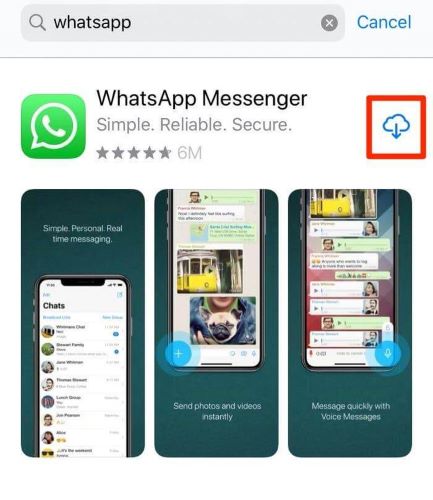
Paso 3: Permite que WhatsApp acceda a tus contactos desde la ventana emergente que aparece.
Tanto para Android como para iPhone
- Acepta las condiciones de servicio de WhatsApp.
- Accede a tu cuenta de WhatsApp con tu número de teléfono y verifícalo.
- Cuando llegues a la pantalla de destino de los datos, restáuralos desde la copia de seguridad que hiciste antes de desinstalar WhatsApp. El nombre de tus contactos de WhatsApp debería aparecer ahora definitivamente.
Para aquellos usuarios que no tienen suficiente espacio de almacenamiento como para hacer una copia de seguridad de sus datos de WhatsApp, también pueden descargar MobileTrans para realizar la operación de forma gratuita y evitar la pérdida de datos. Te preguntarás: "¿Qué es MobileTrans? Es un programa sencillo para compartir datos, que permite a los usuarios transferir, hacer copias de seguridad y restaurar todo tipo de datos, incluido WhatsApp, sin comprometer los originales. Puede hacer una copia de seguridad de los datos de WhatsApp en una computadora, con facilidad. Consulta los pasos para utilizar MobileTrans, a continuación:
A continuación te mostramos un video para que aprendas a hacer copias de seguridad, con MobileTrans:
¿Cómo hacer una copia de seguridad de los datos de WhatsApp, con MobileTrans?
Paso 1: Descarga la aplicación MobileTrans en tu computadora Mac o Windows. A continuación, conecta tu dispositivo.

Paso 2: Abre el programa MobileTrans, selecciona "Copia de seguridad y restauración", ve a "Copia de seguridad y restauración de aplicaciones" y haz clic en "Copia de seguridad".

Paso 3: Selecciona WhatsApp como la aplicación cuyos datos quieres respaldar.

Consulta la categoría de datos de WhatsApp de los que puedes hacer una copia de seguridad en tu computadora. Después, pulsa el botón de "Inicio" para comenzar la copia de seguridad.
Paso 4: Cuando MobileTrans inicie el proceso de copia de seguridad de los datos de WhatsApp, no toques el teléfono conectado a tu computadora. Una vez finalizada la operación, puedes desconectarlo.

Parte 2: Preguntas frecuentes
1. ¿Por qué WhatsApp no muestra los nombres de los contactos?
Cuando WhatsApp no muestra el nombre de tus contactos, puede deberse a un error de sincronización, a la restricción del acceso a tus contactos, a las cachés de WhatsApp o que esté desactualizado.
2. ¿Por qué WhatsApp Web no muestra los nombres de los contactos?
El motivo es que algunos ajustes de permisos están restringiendo el acceso de WhatsApp a tus contactos. De este modo, hace que no se muestren. Es posible solucionar este error desde tu celular usando una de las soluciones que se explican en este artículo.
3. ¿Por qué el nombre de WhatsApp no se muestra en un chat grupal?
La razón es porque la persona ha restringido WhatsApp para que no muestre su nombre a personas desconocidas que no tiene en su lista de contactos, no ha añadido su nombre en WhatsApp o no tiene el número de la persona guardado en sus contactos telefónicos.
Conclusión
Si te encontrabas con el problema de que WhatsApp no muestra los nombres de tus contactos, te aseguramos que este artículo te ha ayudado a solucionarlo. Hemos resumido todas las soluciones útiles que pueden ayudarte en un momento dado. Además, para gestionar tus datos de WhatsApp, te recomendamos utilizar MobileTrans, ya que te permite transferir, hacer copias de seguridad y restaurar los datos.
Últimas Tendencias
Artículos populares
Todos los Temas





Alfonso Cervera
staff Editor